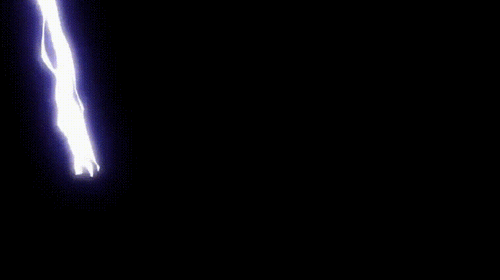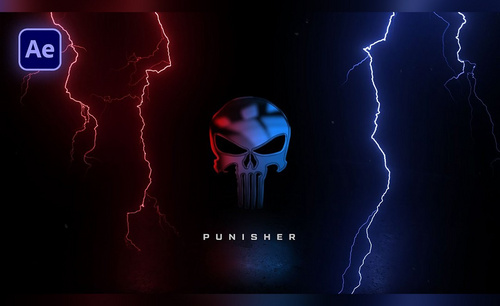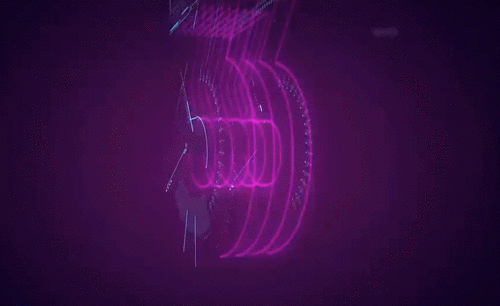AE制作闪电动画特效发布时间:2019年10月24日 17:11
1.打开软件AE,【Ctrl+N】新建一个合成,在右键新建一个纯色层,使用【钢笔工具】绘制一段路径,将【描边】设为35。
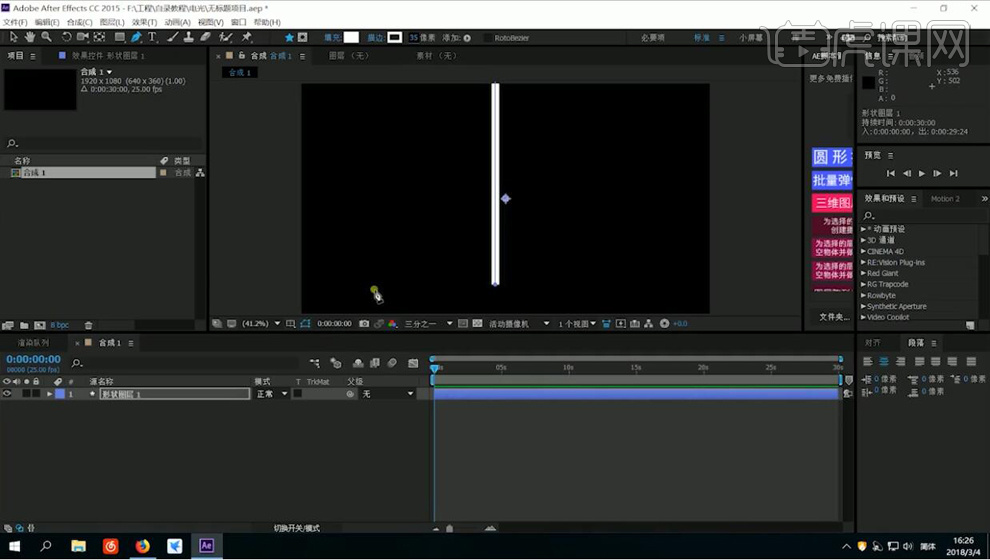
2.再给形状图层点击后面的【添加】-【摆动路径】,再将形状图层命名为电光。再将【大小】设为120,【详细信息】设为10,【摇摆/秒】设为20。
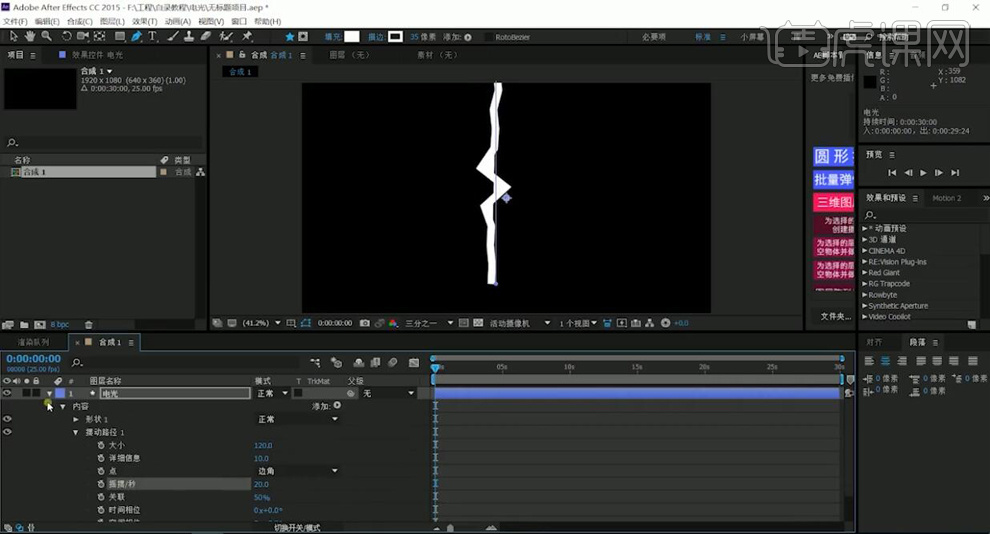
3.再给电光图层添加【湍流置换】的效果,将【数量】设为15,【大小】为89,【复杂度】为5。在按【Alt】键点击【演化】前面的秒表添加【time*600】的表达式。
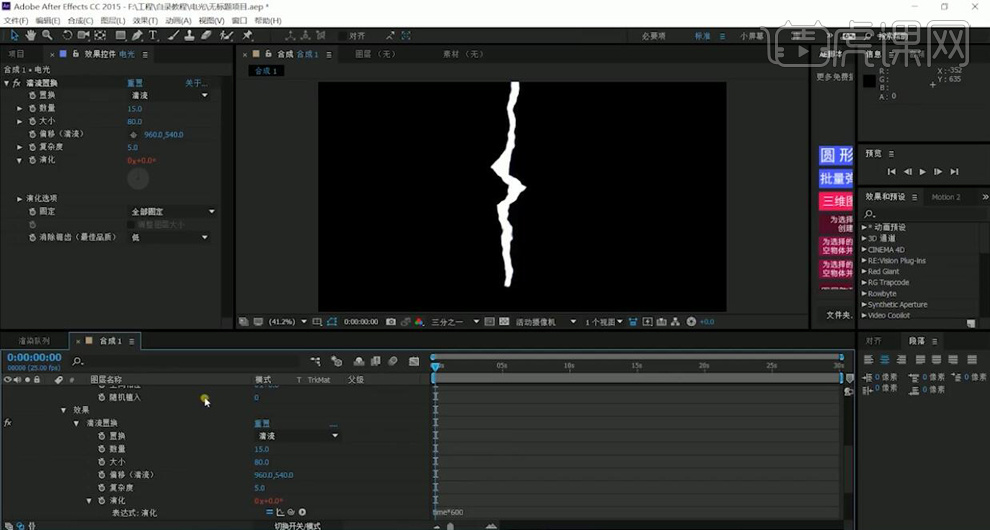
4.再给【描边宽度】分别设为15,35,35,10分别打上关键帧,给【开始】和【结束】都是先设为0在设为100分别打上关键帧。
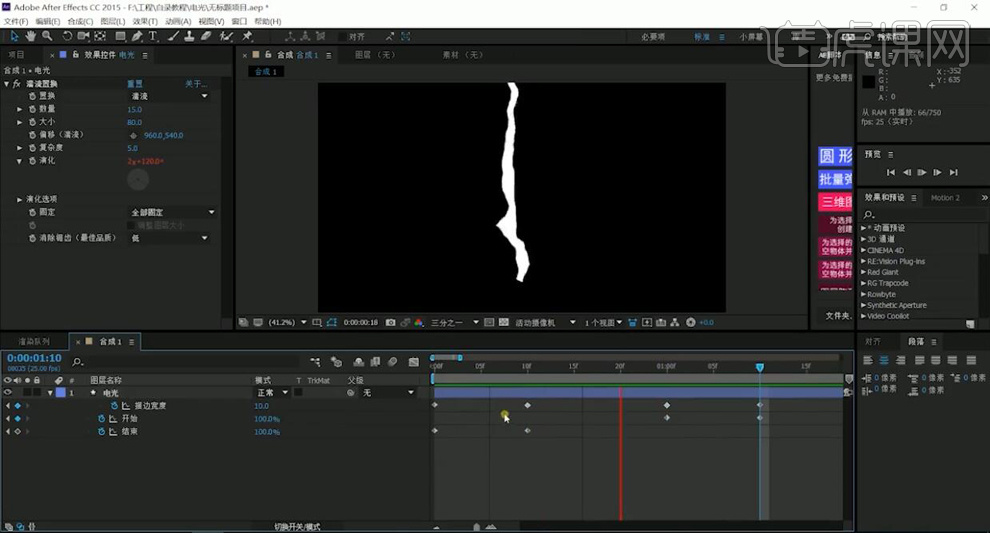
5.在【Ctrl+D】复制一层电光图层,再将【描边宽度】关键帧删除,【描边宽度】设为8,将【湍流置换】-【数量】设为20,【大小】为150。再将位置左移一点。
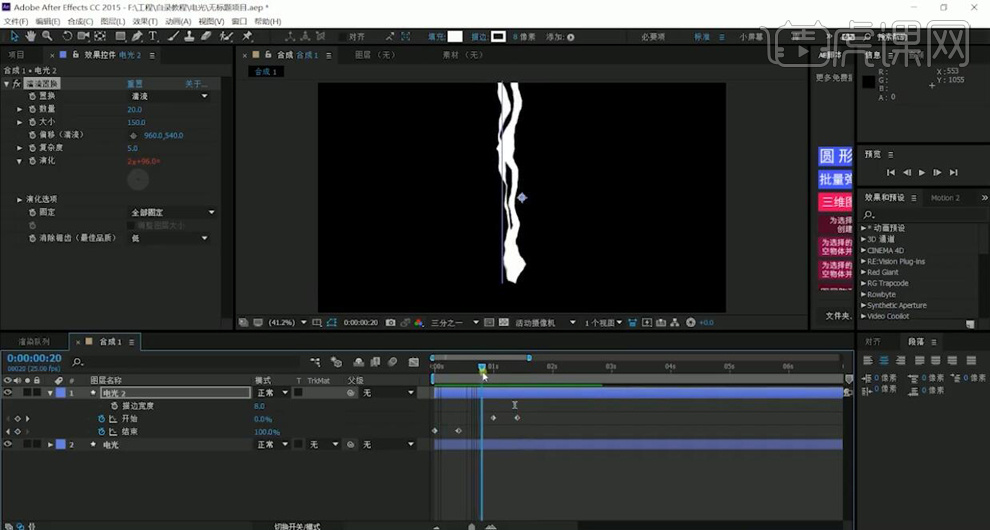
6.在【Ctrl+D】复制一层电光图层,将位置右移一点,在将【描边宽度】设为4,将【湍流置换】-【数量】设为2,【大小】为207。
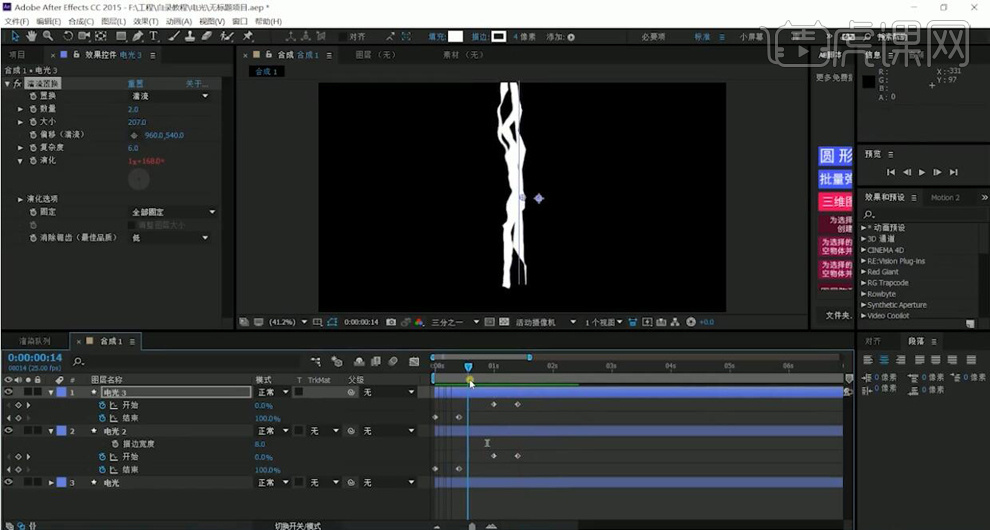
7.在新建一个形状图层。点击【添加】-【椭圆路径】,再将描边添加【虚线】,给【大小】先设为双0,在设为双284分别打上关键帧,再给【描边宽度】分别设为21,21,0打上关键帧。
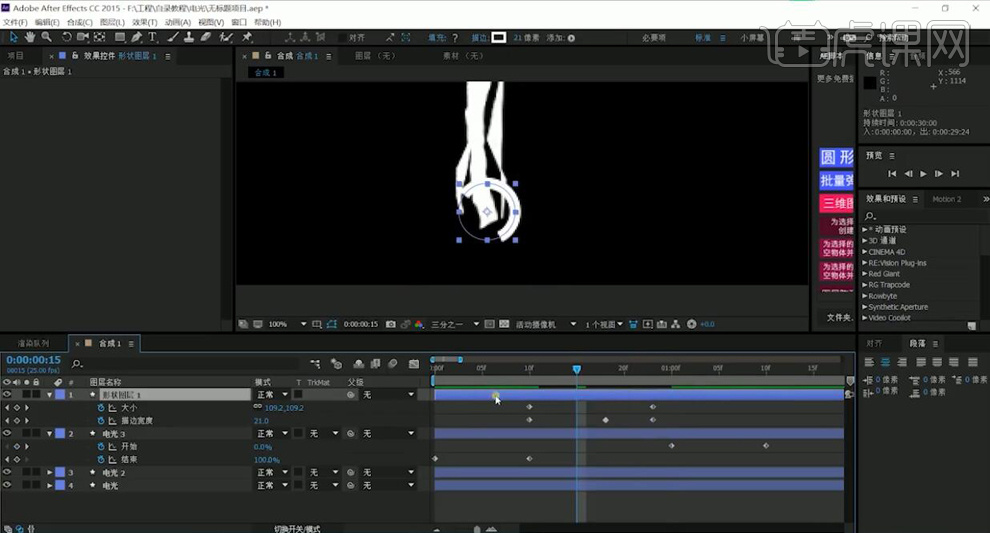
8.再给形状图层添加【湍流置换】的效果,将【数量】设为22,【大小】为180,【复杂度】为8。再将椭圆压扁一些。
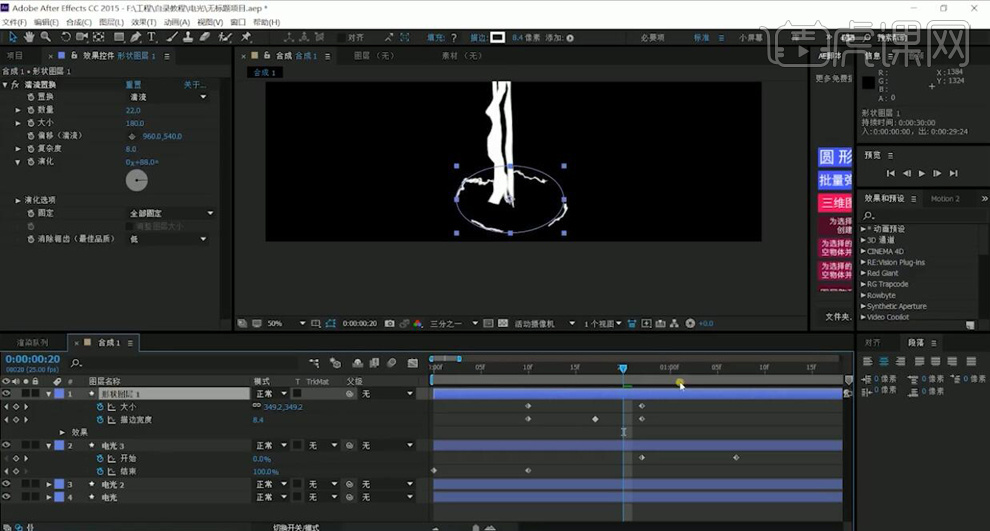
9.在【Ctrl+D】在复制一层形状图层,再将【湍流置换】-【随机植入】设为300,在将椭圆放大,再调整关键帧的参数。
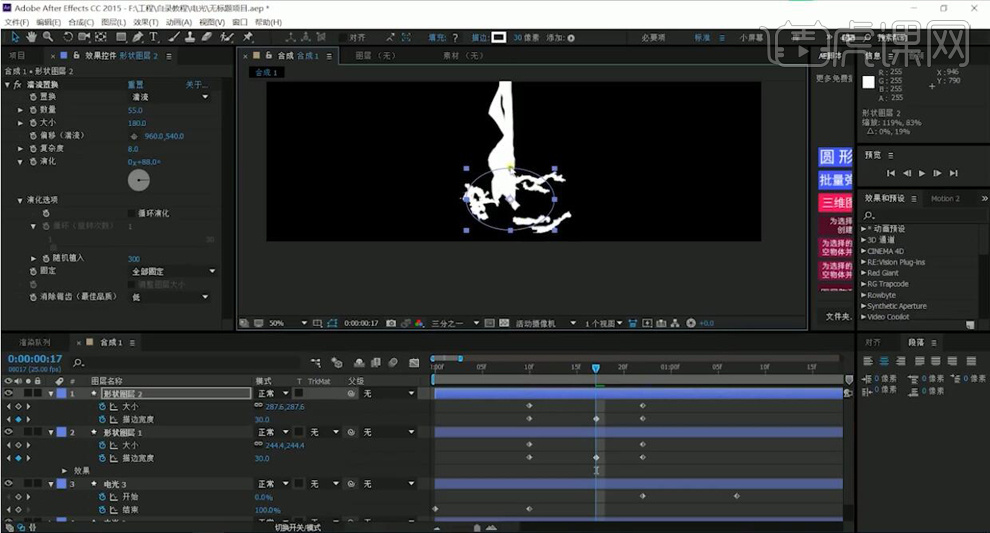
10.在【Ctrl+D】在复制一层形状图层,再将【湍流置换】-【随机植入】设为600,在调整关键帧的位置,将椭圆放大。
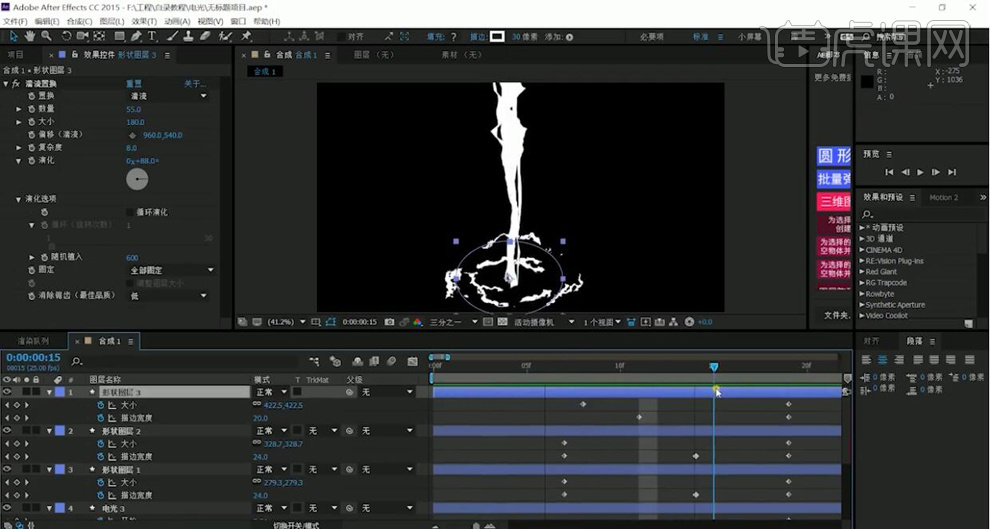
11.在新建一个形状图层。点击【添加】-【椭圆路径】,添加白色【填充】,再将形状图层3的【湍流置换】的效果复制粘贴进来。再将时间轴的前半段按【Alt+[】减掉,在给【缩放】先设为双0,在设为双100分别打上关键帧。
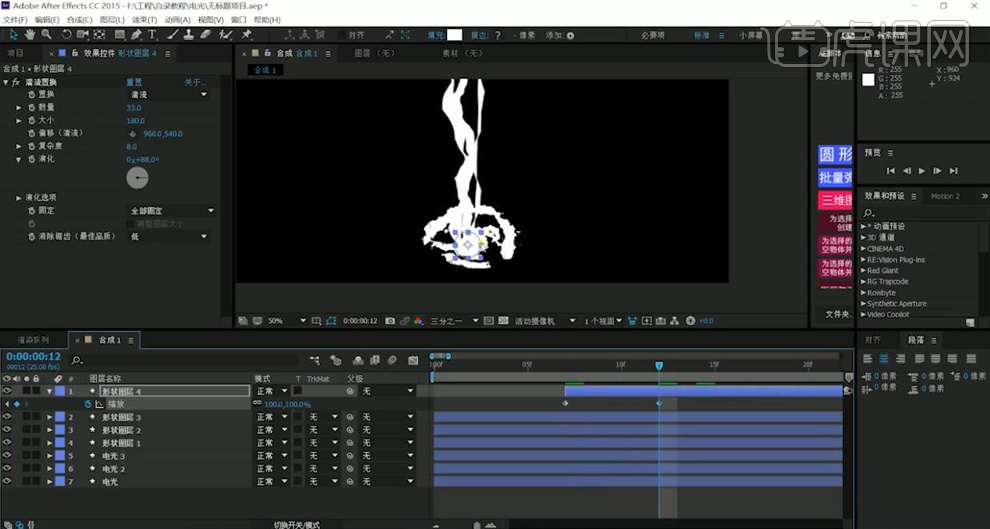
12.再给形状图层4的按【Alt】键点击【演化】前面的秒表添加【time*1000】的表达式。再给【缩放】在后面再添加双100和双0的关键帧。
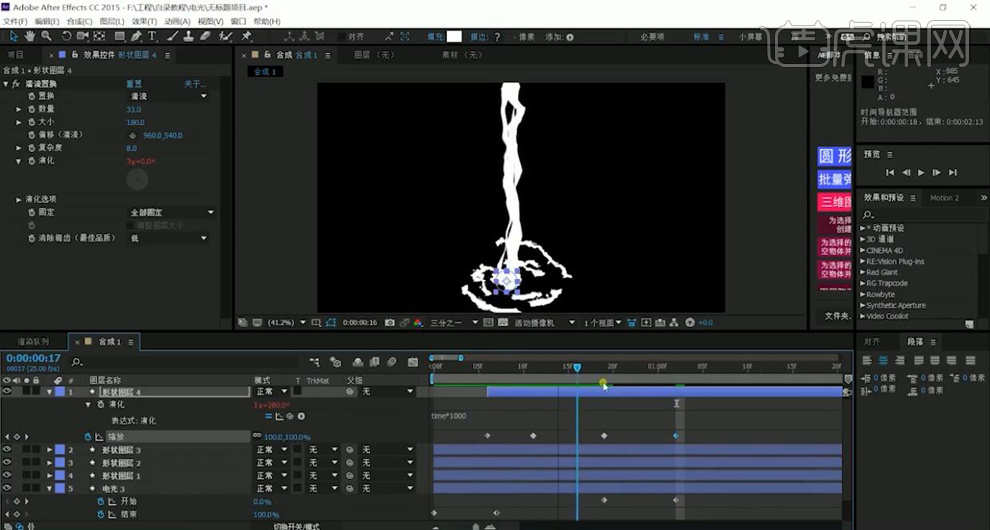
13.在全选所有的图层【Ctrl+Shift+C】创建预合成命名为电光,在给合成添加【发光】的效果,在对颜色和各参数进行调整,在复制一层【发光】效果,调整参数和颜色。
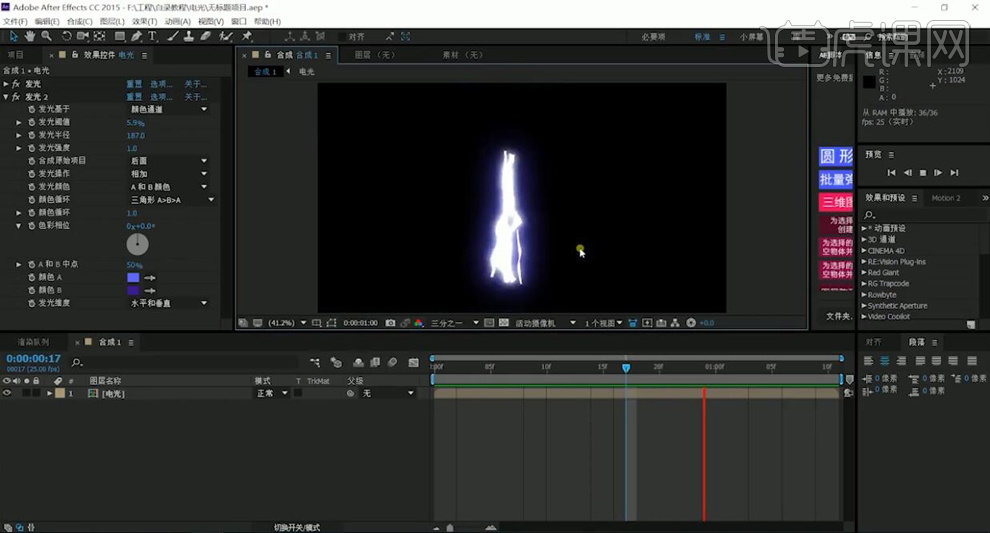
14.在【Ctrl+D】复制两层电光合成,在调整另外两层的【位置】和【旋转】,再将时间轴后移错开。
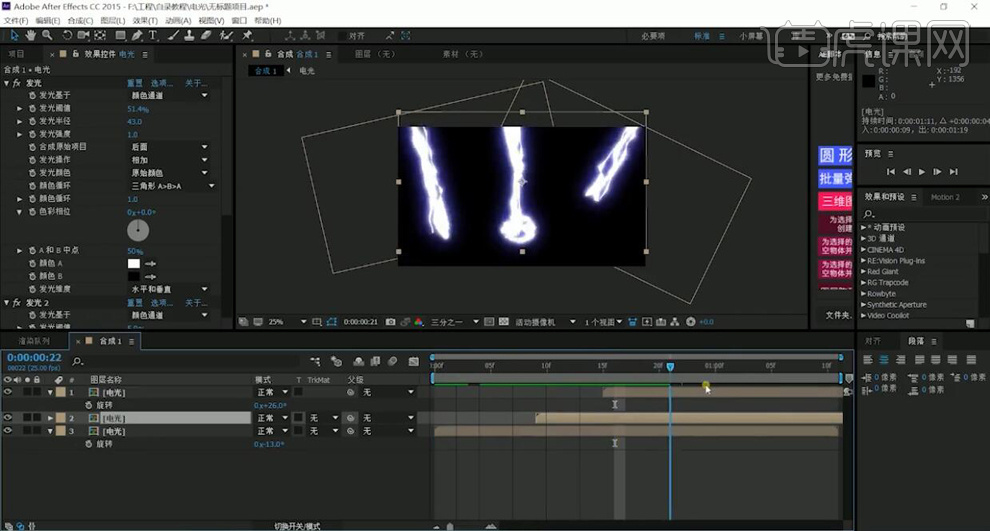
15.最终效果如图所示。